LINEの音はマナーモードにすると消えるけど、バイブはマナーモードでも消えないから消したい!
バッテリーの寿命伸ばしたいから、不必要なバイブは極力減らしたい!
集中しているときにバイブが鳴ると条件反射でiPhoneを見てしまって集中力が切れてしまうので、バイブレーションをオフにしたい!
などなど。人によって理由はさまざまだと思います。
本記事では、iPhoneでLINEアプリのバイブだけを消す方法を説明していきます。
iPhoneでLINEアプリのバイブだけ消す方法ってある?
結論、あります。
iPhoneでLINEアプリのバイブだけ消す方法は、3つありますので解説をみてあなたに合った方法でLINEの通知で発生するバイブをオフにしてみて下さい。

- iPhone本体の設定アプリから「サウンドと触覚」の設定をいじってバイブをオフにする。
- iPhone本体の設定アプリから「アクセシビリティ」の設定をいじってバイブをオフにする。
- おやすみモードや集中モードを使って特定の時間はバイブをオフにする。
iOS版LINEでは、「設定」の中にある「通知」から「アプリ内通知」や「アプリ内バイブレーション」をオフにすれば、LINEアプリ起動中に来たトークの受信のみ「通知音」や「バイブ」を止めることはできます。
しかし、LINE通話の着信時やLINEを操作していないポケットに入れているような状態は、バイブしてしまうので不完全です。
先ほど紹介した上記の3つは、iPhoneの本体設定をいじってバイブをオフにする方法なので、LINEを起動していなくてもバイブをオフにすることができます。また、着信音はオンのままでバイブだけオフにするなんてことも可能です。
では、1つ1つ手順を詳しく解説していきますね。
「サウンドと触覚」の設定をいじってバイブをオフにする
iPhoneの設定アプリから「消音モードで触覚を再生」をオフにすることで、マナーモード中でもiPhoneで発生するバイブレーションをオフにすることができます。
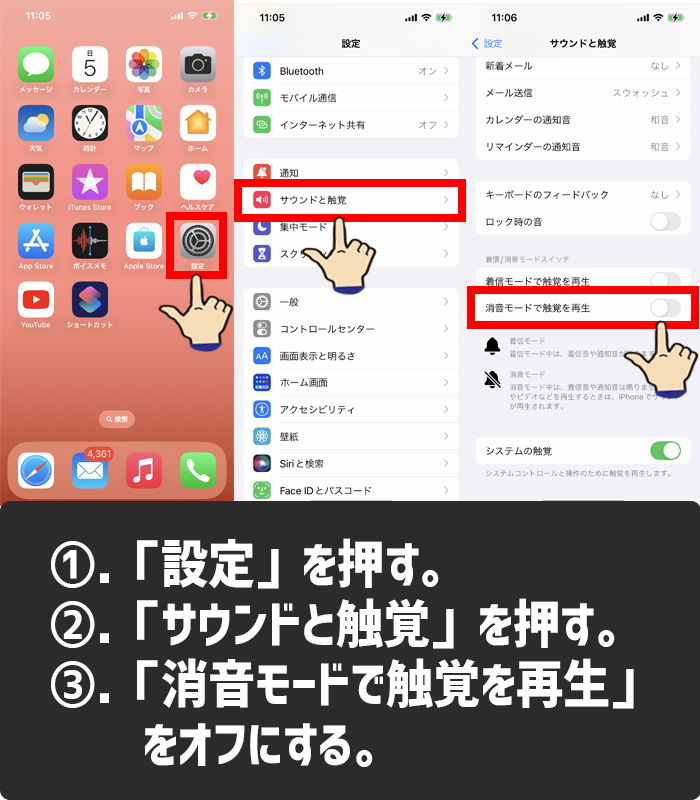
「サウンドと触覚」の設定をいじってバイブをオフにする方法1-3

「サウンドと触覚」の設定をいじってバイブをオフにする方法4
- 「設定」を押す。
- 「サウンドと触覚」を押す。
- 「消音モードで触覚を再生」をオフにする。
- iPhoneの横にある「着信/サイレントスイッチ」を押してマナーモードに切り替えれば、着信音だけじゃなくバイブレーションもオフになる。
上記の設定を行えば、iPhone本体の側面にあるマナーモード用のボタンをオンにすれば、LINE電話の着信やLINEのトークを受信したときにiPhoneが振動しなくなります。
通常のマナーモードをひと昔にあった着信音もバイブも鳴らなくなる「サイレントモード」にすることができます。
ボタン1つで、即座に切り替えたい人におすすめです。
また、「着信モードで触覚を再生」をオフにすればマナーモードに切り替えていなくても、バイブをオフにすることができます。
着信音は鳴ってもいいけど、バイブはいらないという人は「着信モードで触覚を再生」をオフにしておきましょう。
「アクセシビリティ」の設定をいじってバイブをオフにする
iPhoneの設定アプリから「バイブレーション」をオフにすることでiPhoneで発生するバイブレーションをオフにすることができます。
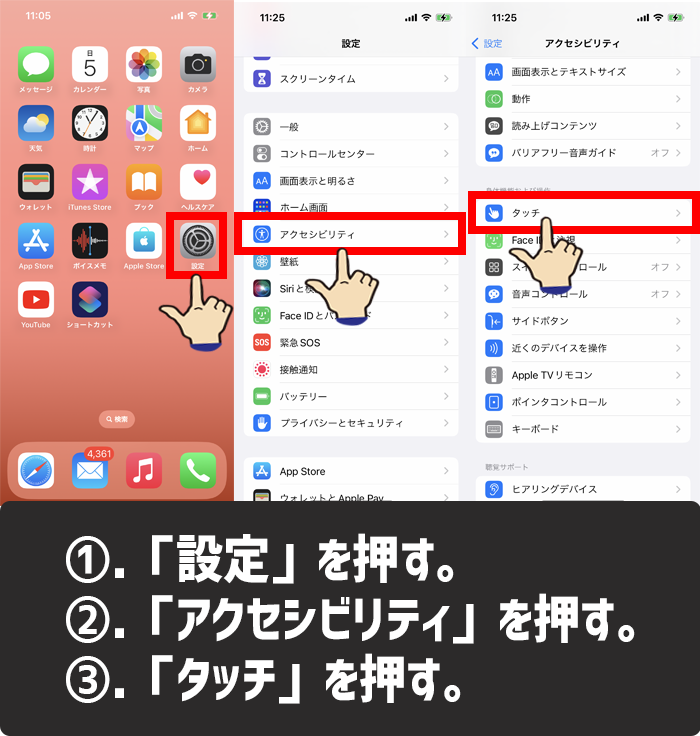
「アクセシビリティ」の設定をいじってバイブをオフにする1-3
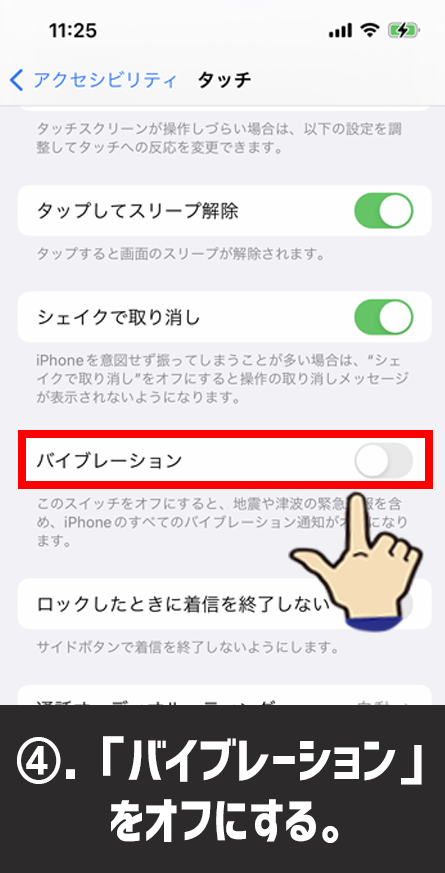
「アクセシビリティ」の設定をいじってバイブをオフにする4
- 「設定」を押す。
- 「アクセシビリティ」を押す。
- 「タッチ」を押す。
- 「バイブレーション」をオフにする。
iPhoneのマナーモードをオンにしてもオフにしていても、関係なくiPhoneで発生するすべてのバイブをオフにすることができます。
LINEの通知音はオンにしておきたいけどバイブはしなくていい方は、iPhoneの設定アプリからバイブレーション機能をオフにすることで実現することができます。
ちなみに「サウンドと触覚」の設定よりも「アクセシビリティ」の「バイブレーション」をオンオフにする方が権限としては強いみたいなので、先に紹介した「「サウンドと触覚」の設定をいじってバイブをオフにする」方法をしなくてもバイブをオフにすることができます。
しかし、デメリットとして地震や津波などの緊急通報を含めた、バイブレーションの通知すべてがオフになるデメリットはありますので設定するときは、知った上で設定するようにして下さい。
おやすみモードや集中モードを使ってバイブをオフにする
iPhoneのおやすみモードをオンにすれば、LINE電話やトークの受信についての通知をさせないことができます。
LINEアプリのバイブだけ消す方法ではないので、ズレてはいますが、通知を消すという点においては非常に優秀な方法なので、知っておいて損はないと思います。
例えば、彼氏彼女と一緒に居るときに、親から連絡があっても通知は表示されないので楽しく遊ぶことができますし、相手も余計な連絡を目にすることがないので一緒の時間を楽しく満喫できます。
つまり、おやすみモードさえオンにしていればバイブをオフにする以上に、LINEアプリで発生するすべての通知をiPhoneに表示させないようにすることが可能です。
また、通常の電話の着信やメールの受信の通知をしないようにするときにも役立ちます。
おやすみモードの設定の仕方は簡単です。
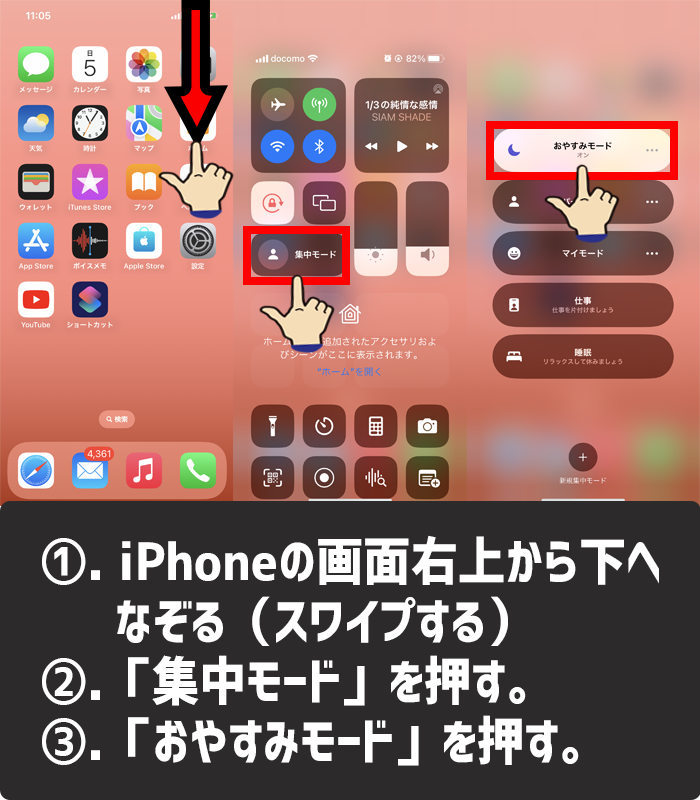
おやすみモードを使って通知をオフにする方法1-3
- iPhoneの画面右上を下に指でなぞる(スワイプ)。
- コントロールセンターが表示されたら「集中モード」を押す。
- 「おやすみモード」を押す。
手動でも時間でもおやすみモードはオンにする設定にできます。
iPhoneで読書をしたい時や、動画を集中してみたいときなんかに便利です。
しかし、ほとんどすべての通知をオフにしてしまうので、特定の人のLINEだけを気づきたい!なんて柔軟な設定は現状できません。
また、通常の電話やメールも通知がオフになってしまうので、あなたが「この人の連絡だけは気づくようにしておきたい!」という場合は、別途「集中モード」をカスタマイズして設定する必要があります。
設定方法は簡単です。
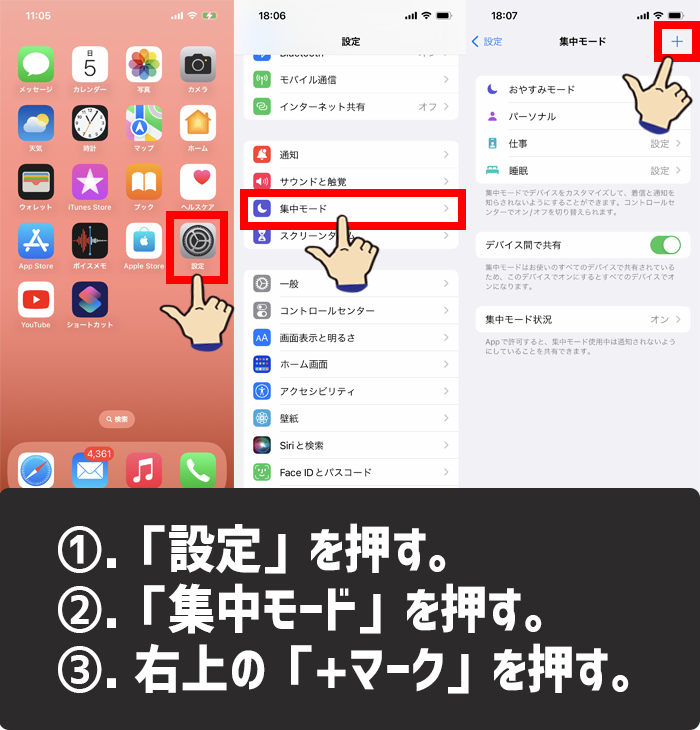
集中モードを使ってLINEの通知をオフにする方法1-3
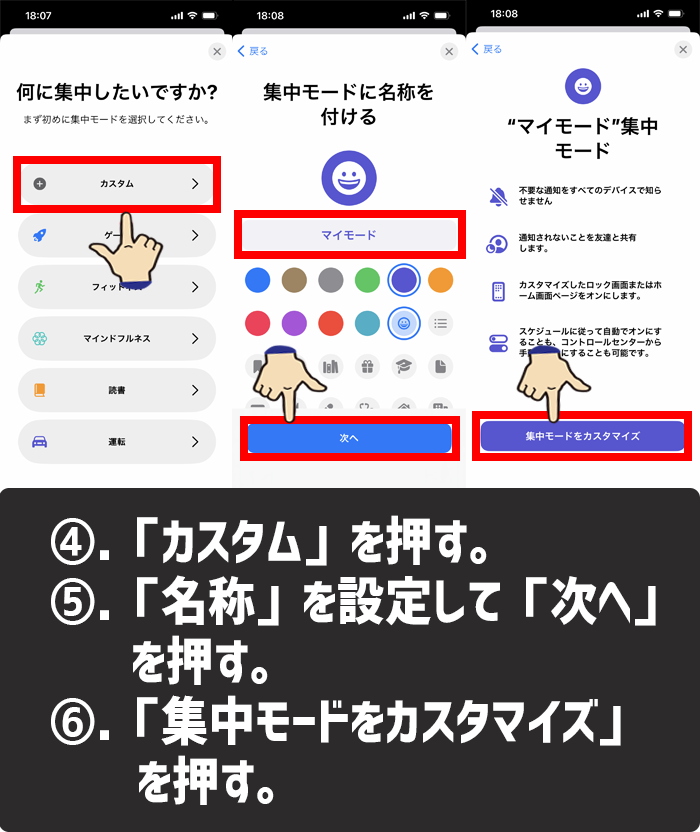
集中モードを使ってLINEの通知をオフにする方法4-6
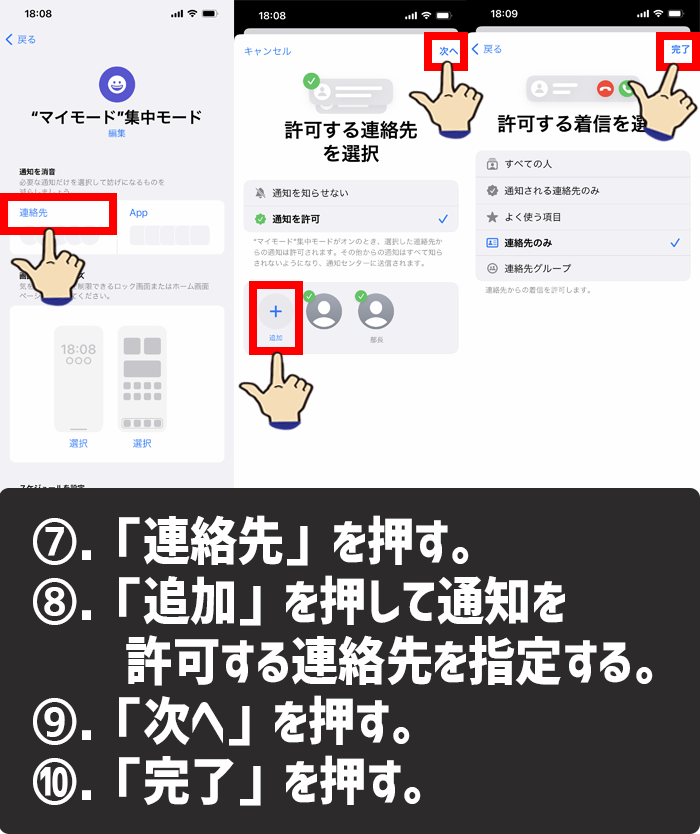
集中モードを使ってLINEの通知をオフにする方法7-10
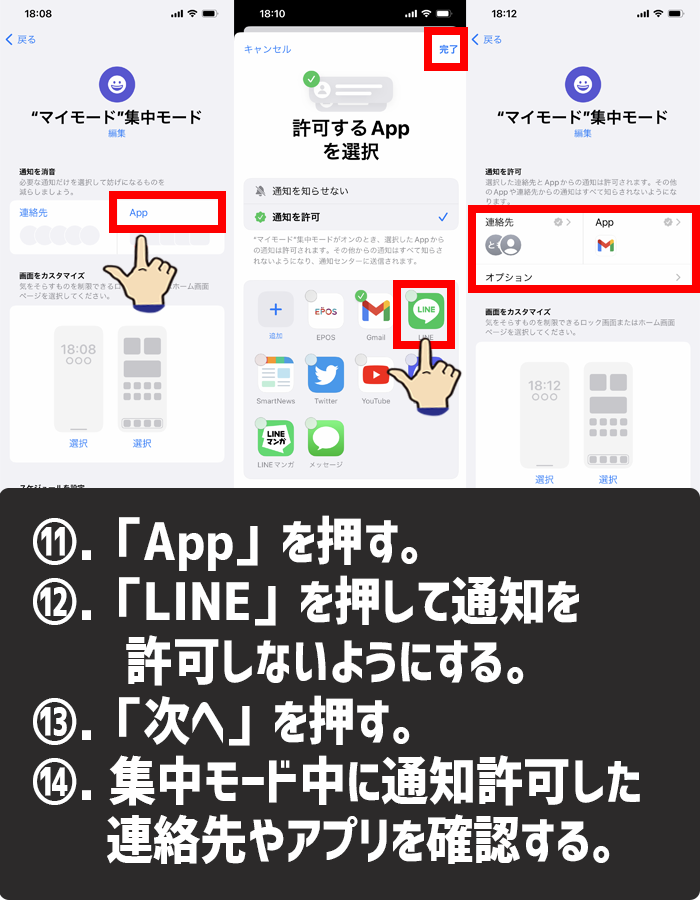
集中モードを使ってLINEの通知をオフにする方法11-14
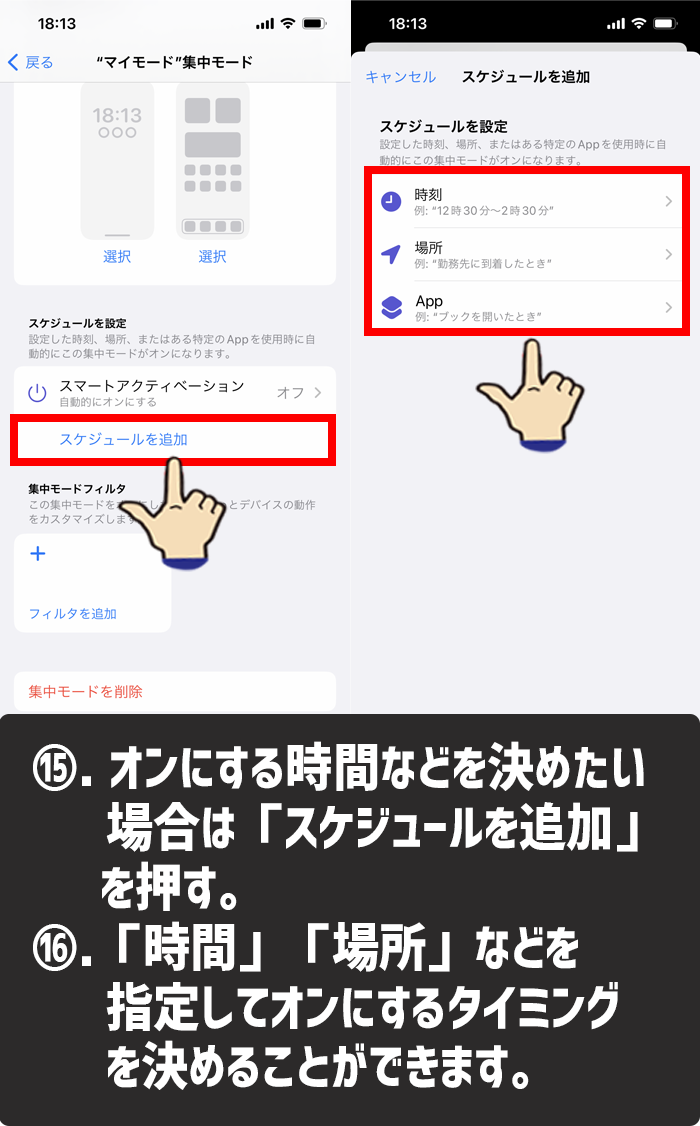
集中モードを使ってLINEの通知をオフにする方法15-16
- 「設定」を押す。
- 「集中モード」を押す。
- 右上の「+マーク」を押す。
- 「カスタム」を押す。
- 「名称」を設定して「次へ」を押す。
- 「集中モードをカスタマイズ」を押す。
- 「連絡先」を押す。
- 「追加」を押して連絡が来た時に通知を許可する連絡先を指定する。
- 「次へ」を押す。
- 「完了」を押す。
- 「App」を押す。
- 「LINE」を押して通知を許可しないようにする。
- 「次へ」を押す。
- 集中モード中に通知許可した連絡先とアプリを確認する。
- カスタマイズした集中モードをオンにするタイミングを「スケジュールを追加」から決めることができるので押す。
- 「時刻「場所」「App」でカスタマイズした集中モードをオンにするタイミングを指定することができる。
別に指定しなくても手動でオンにすることもできるのでそのあたりは、あなたの好みで決めてください。
集中モードの注意点として、iOS 15以上のiPhoneでなければ使えないので、古いiPhone(「iPhone 5s」「iPhone 6」「iPhone 6 Plus」)では使用できないデメリットがあります。
集中モードだと、LINEのバイブだけピンポイントで消すということはできませんが、iPhoneの画面に通知すら表示させたくないという場合には便利です。
LINEアプリ起動中だけ音やバイブをオフにする方法
LINEアプリを操作しているときだけ、トークの受信音やバイブをオフにする方法もあります。
LINEアプリの「ホーム」にある設定ボタンを押して設定していきます。
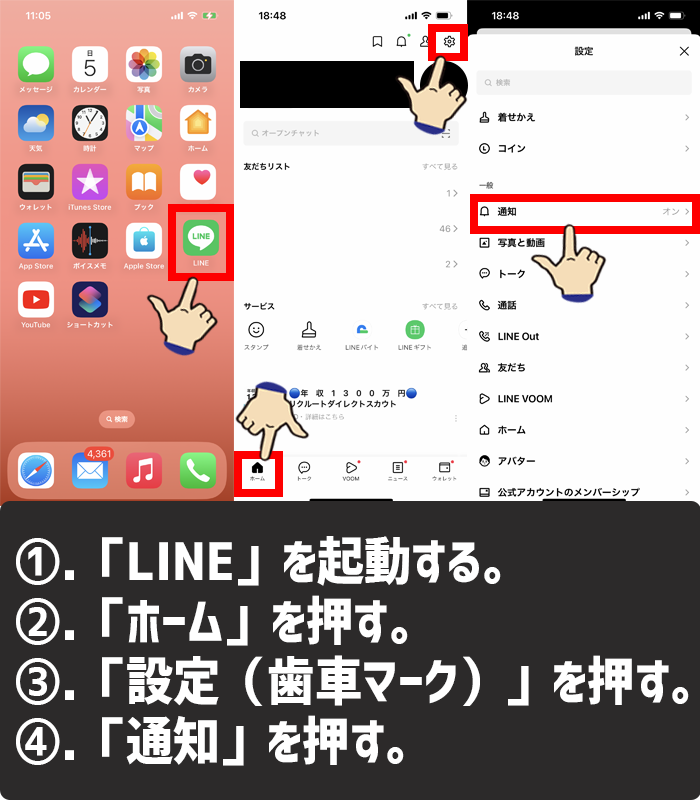
LINEアプリ起動中だけ音やバイブをオフにする方法1-4
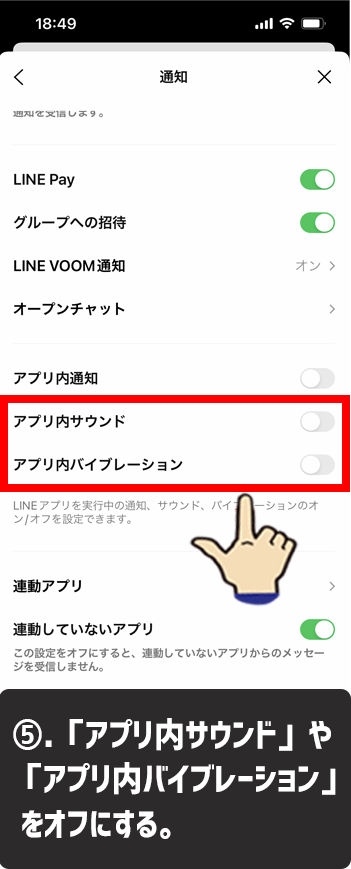
LINEアプリ起動中だけ音やバイブをオフにする方法5
- LINEアプリを起動します。
- 「ホーム」を押す。
- 右上の「設定(歯車マーク)」を押す。
- 「通知」を押す。
- 「アプリ内サウンド」や「アプリ内バイブレーション」をオフにする。
LINEアプリを操作しているときに受信したトークなどの受信音やバイブは上記の手順で無くすことができます。
しかし、LINE電話の着信音を消すことはできません。
iPhoneでLINEアプリのバイブだけ消すメリットとデメリット
手っ取り早くiPhoneでLINEアプリのバイブだけ消す方法をお伝えさせていただきました。
しかし、LINEアプリの通知時のバイブを消すのはメリットもあればデメリットもあります。
しっかりとメリットとデメリットを知った上で使い分けることをオススメします。
メリット
LINEのバイブをオフにするメリットは3つあります。
- バッテリーの節約。
- 集中力の上昇。
- バイブが嫌いだからなくなるのが嬉しい。
バイブはiPhoneの電力を消費するので、長期的な目で見てiPhoneのバッテリー寿命を延ばすことに繋がります。
また、iPhoneのバイブは静かな環境においてはかなり目立ちます。iPhoneを振動させたくない環境で作業している場合や単に振動を感じたくない場合は、バイブレーションをオフにすることで気を散らすものを減らし集中することができます。
他にも、一部の人々は、iPhoneのバイブが体に受け付けないという方もいらっしゃいます。そんな方は振動なしで電話やメッセージのアラートを受け取りたいと思っているので、オフにすることで体調が良くなります。
デメリット
LINEアプリのバイブだけ消すのにはデメリットもあります。
- 通知に気づかなくなる可能性がある。
通知音が設定してあれば、音で気づくと思いますが、マナーモードにしていたら音が鳴らなくなるのでバイブは連絡に気づくためには大切な要素になります。
まとめ
iPhoneでLINEアプリのバイブだけ消す方法は、iPhoneの設定をいじれば簡単に実現することが可能です。
本記事で説明した手順を実行することで、LINEの通知によるバイブを消すことができます。
iPhoneのバイブを消すことは、ウザったい振動を消すだけではなく、バッテリー寿命を延ばすことにもつながります。
あなたのiPhoneライフに、少しでもお役立ちできる情報の1つとして、本記事の内容が役立てば幸いです。
簡単まとめ
- iPhoneでLINEアプリのバイブだけ消す方法はあります。
- iPhoneでLINEアプリのバイブだけ消す方法は、iPhone本体の設定アプリから「サウンドと触覚」の設定をいじってバイブをオフにするか、おやすみモードや集中モードを使って特定の時間はバイブをオフにすることでLINEアプリのバイブだけ消すことができます。
- おやすみモードや集中モードを使って特定の時間はバイブをオフにすることはできますが、通知までもオフになるので使いどころを間違えると受信したメッセージや着信に気づかないので要注意です。
この記事を気に入っていただけたら、コメントやシェアをしていただけるととても励みになります!これからも、iPhoneの最新情報やiPhoneのトラブル解決方法について情報発信していきますので、たまにサイトをチェックしていただけると、とっても嬉しいです(‘ω’)ノ。
SNSのフォローボタンを、ポチってくれるとめっちゃ嬉しいです👍
ではでは、最後までご覧いただきありがとうございました。

Twitter:@Uriuri_writer
Follow @Uriuri_writer
Instagram:@uriuri_writer
Instagram




コメント
つまりLINEのみ、通知はのこしたままバイブだけoffにすることはできないということですよね?
できないのに出来るように書かないでいただけますかね。
読み解くのに時間かかりました。
namet 様
コメントありがとうございます。
あなたのお困りごとにピンポイントに対応できておらず、ご不便をおかけしました。
iPhoneでLINEアプリの通知を残しつつ、バイブレーションだけをオフにする方法については、現状では完全にバイブレーションだけをオフにする設定は提供されていません。
記事内の手順で提供されていない機能に対しての代替案を提示させていただきました。
貴重なお時間を割いて記事を読み解いていただき本当にありがとうございました。
また、ご質問やご指摘がございましたらご連絡いただけると嬉しいです。
サイト管理人 uri uriより